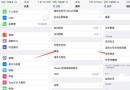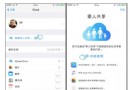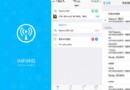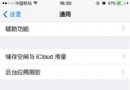【越獄插件】教你如何在iPhone狀態欄顯示網速
編輯:IOS教程問題解答
當你玩著手機的時候是不是有時先想看看iPhone的實時網速呢?下面就介紹一下在iPhone狀態欄直接顯示實時網速的插件,datameter是iPhone越獄後一個優秀的插件,可以在標題欄顯示當前日期,星期,流量等信息,非常方便,現在已經支持iOS8
1、iphone越獄後在cydia搜索datameter,並安裝,本軟件是收費軟件,但是有和諧版可以使用,推薦一個和諧源repo.hackyouriphone.org,添加後搜索
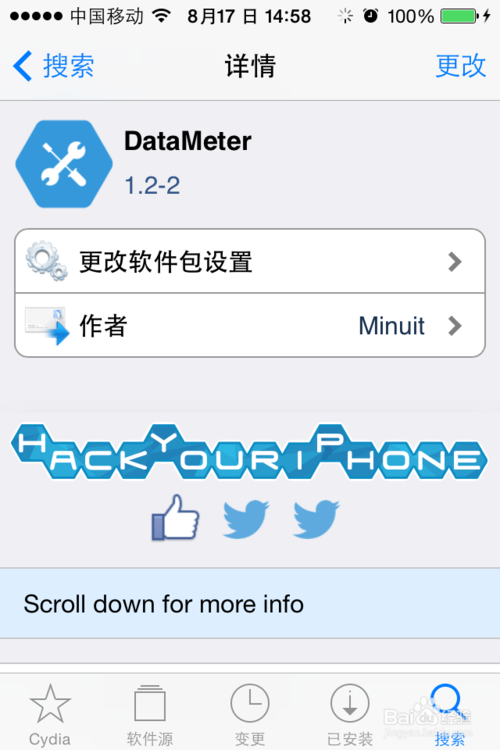
2、安裝完畢後 點擊設置 下拉後找到安裝完成的datameter,我這裡找到的是datameter V1.2-2版本
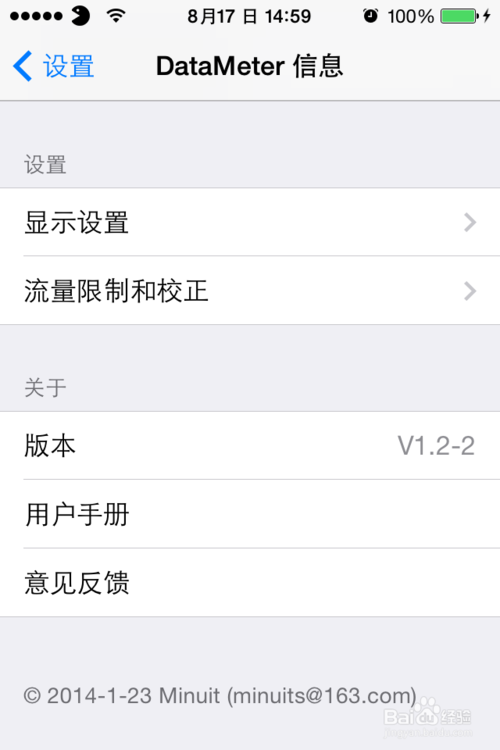
3、蜂窩數據和WiFi都可以顯示出 天 周 和總計,首先打開 流量限制與校正,輸入自己的月結日 已使用的蜂窩數據流量和上限 已使用的WIFI流量和上限 一目了然 不過WiFi基本在家裡使用就沒什麼上限,為0即可
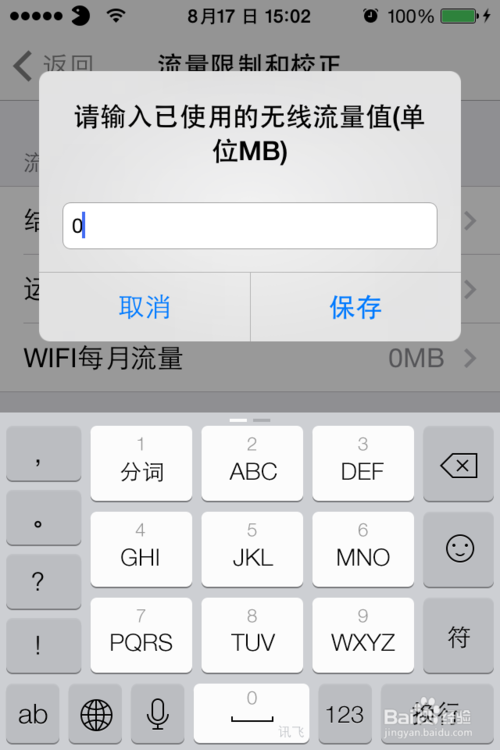
4、顯示設置是根據自己的喜好調整即可,設置完畢後返回,進入通知中心,打開下拉在 今天 就可以看到設置的狀況,第一次需要點擊編輯加上datameter。
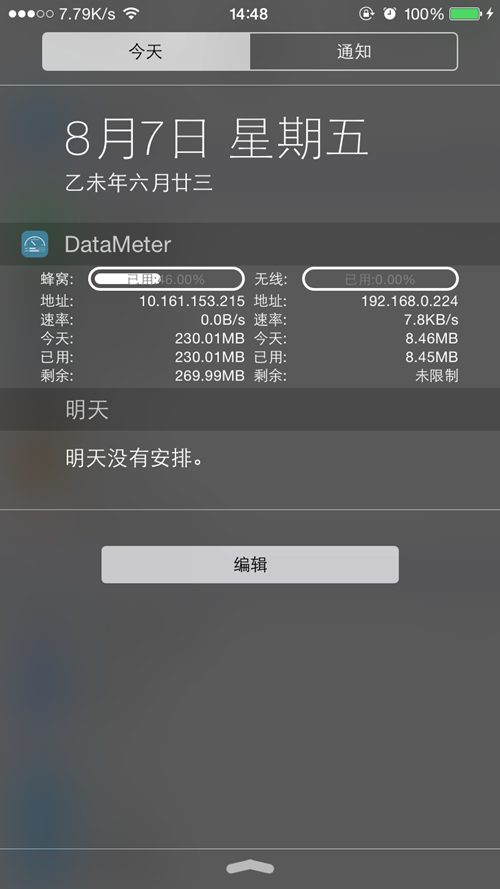
![【越獄插件】教你如何在iPhone狀態欄顯示網速]()
![【越獄插件】教你如何在iPhone狀態欄顯示網速]()
5、在這裡主要想講下 狀態欄和流量懸浮窗的使用設置 首先是時間格式,如果不是了解應該怎麼設置,點擊幫助會轉到一個頁面,但是本人英語就是個瞎,我把我自己用的給大家說下,有興趣的自己對照文檔設置,我的標題欄是日期 星期 時間 標示為MMMd EEEEE H:mm,中間有空格狀態欄樣式是設置好以後,通過點擊或者設置成自己想要的
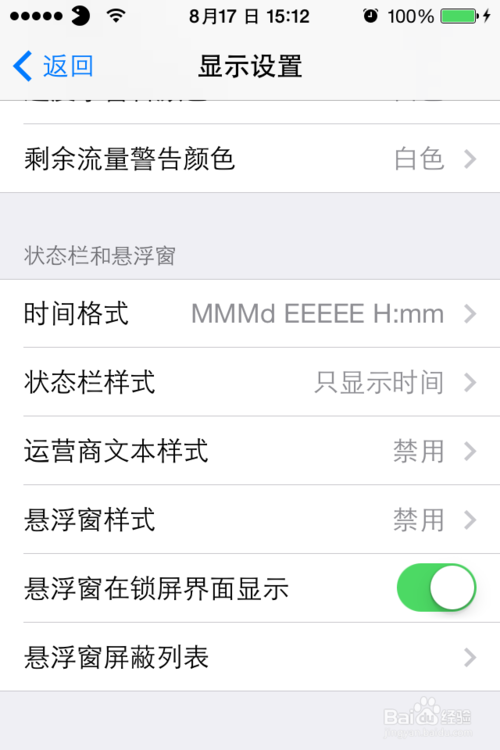
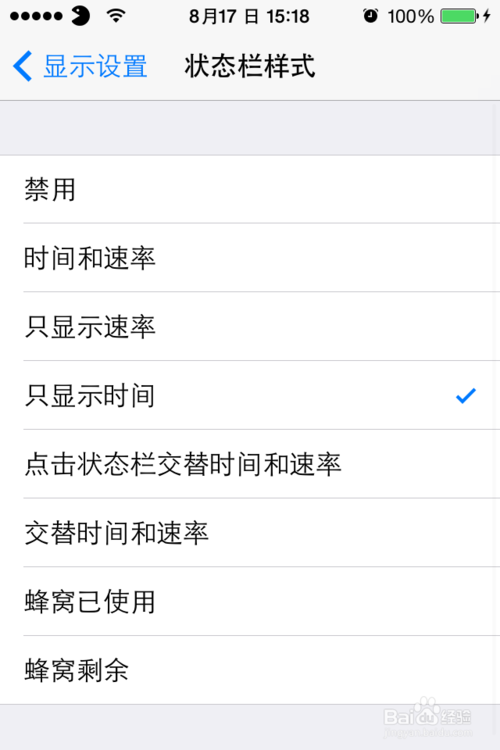
6、這裡講懸浮窗,懸浮窗就是顯示流量速率的窗口,可以顯示當前網速的,打開後在右上角顯示 在鎖屏界面顯示的選項可以關掉,當然也可以屏蔽不想顯示的軟件
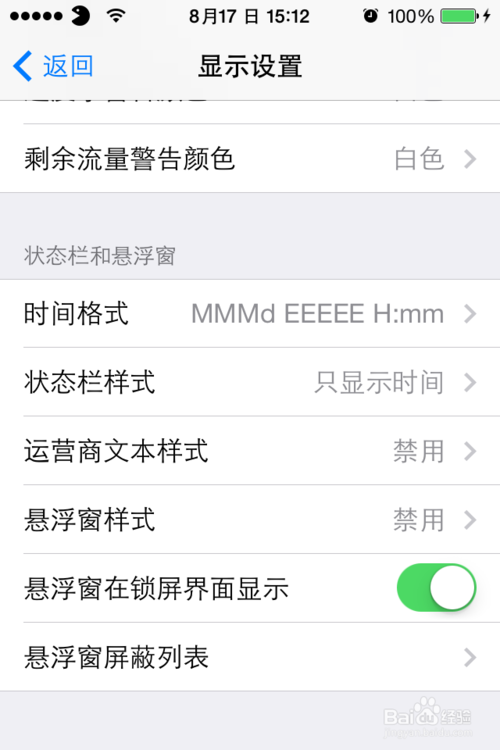
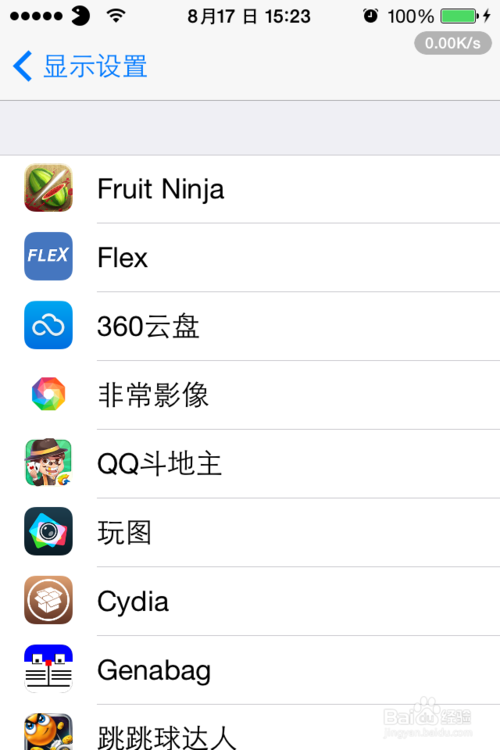
相關文章
+- IOS 完成微信自動搶紅包(非越獄IPhone)
- iOS 越獄開發那些事兒之三
- iOS 越獄開發那些事兒之五
- 太極iOS8.1.3-iOS8.4完美越獄圖文教程
- iOS9未越獄關閉動畫教程
- iOS 8越獄後調出聯通234G開關圖文教程
- iOS 8.4越獄插件AppSync安裝教程
- 方便簡單 不越獄查看iPhone電池實際容量
- 蘋果iphone6越獄後怎麼美化?iphone6美化圖文教程詳解[多圖]
- iOS8越獄必裝插件推薦及兼容分析[多圖]
- 蘋果iphone4s IOS越獄插件background manager 設置圖文教程[多圖]
- 蘋果iphone IOS6.13到IOS7.1.2越獄後更換字體詳細教程[圖]
- iphone6 plus不越獄設置來電歸屬地教程[圖]
- 蘋果iOS8和IOS7越獄狀態到底有什麼區別?[圖]
- 從安卓手機還原短信到非越獄蘋果IPHONE6詳細圖文教程[多圖]